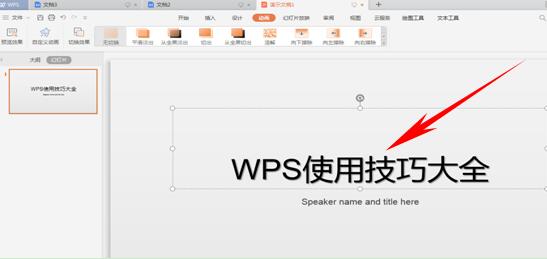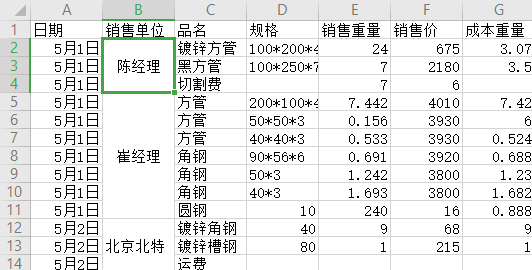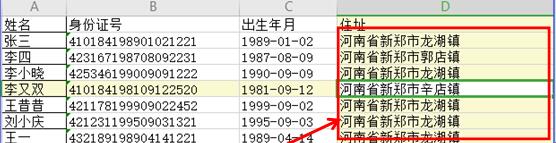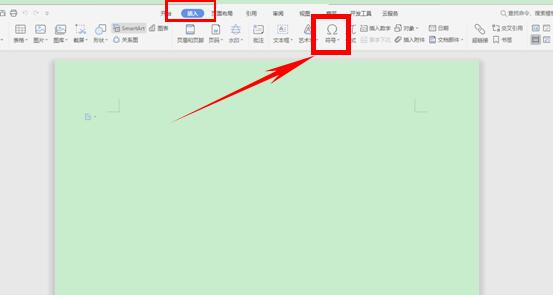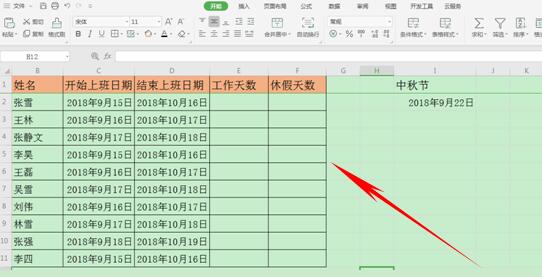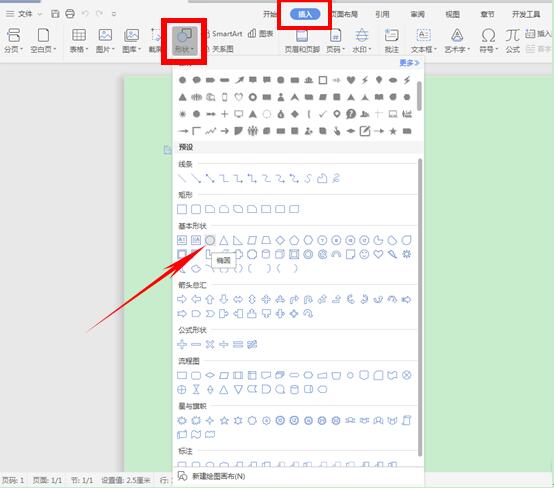wps里面图片怎么抠图 怎么在wps上抠图片
大家好,当提起抠图我们通常会想起来PS,但其实有些图不需要动用PS来完成,WPS就可以轻松做到,不得不感叹WPS功能的强大。那么如何在WPS当中成功做到抠图呢,我们一起来学习一下吧。
注意在WPS中我们尽量运用纯色背景的图片,如果不是纯色背景会有些麻烦哦,首先我们要为WPS文字里插入一张图片,单击工具栏【插入】下的图片,在下拉菜单中选择【来自文件】。
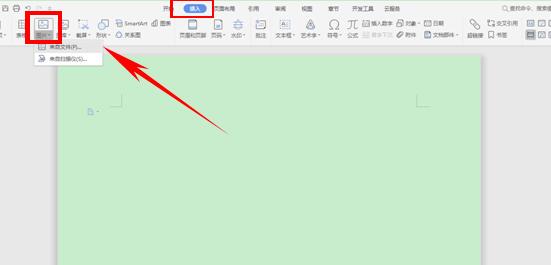
弹出对话框,我们选择图片,单击打开。
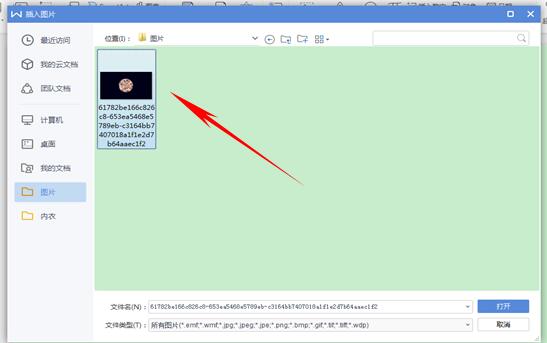
我们看到这张图片就成功插入到文档当中了。
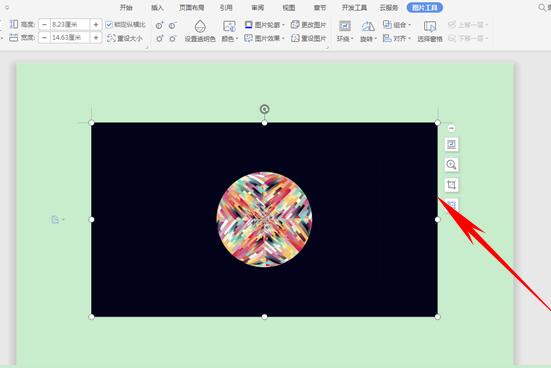
这时我们单击工具栏【图片工具】下的【设置透明色】。
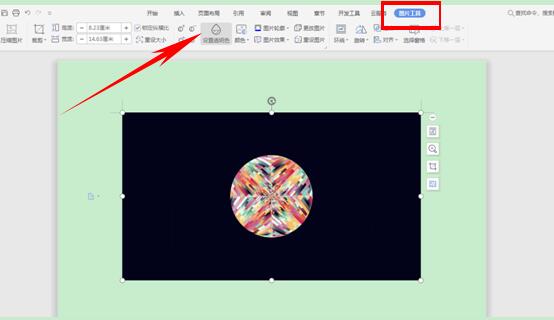
单击后光标会形成一个取色器的形状,然后单击图片黑色区域,我们看到黑色就被取走了,中间的标志就成功被抠出来了。

在WPS中进行简单抠图的方法你学会了吗?是不是很简单呢。
ps:如果你想学习互联网推广没有人指导,可以加客服QQ2121882157,有偿顾问。声明:本文内容转载自互联网,该文观点仅代表作者本人。本站仅提供信息存储空间服务,不拥有所有权,不承担相关法律责任。如发现本站有涉嫌抄袭侵权/违法违规的内容,请联系客服删除。